Si vous n’aimez pas suivre des étapes fastidieuses pour ajouter des boutons personnalisés à la barre d’outils de l’Explorateur Windows 7, ce qui implique d’abord de modifier le registre Windows, puis de redémarrer le système. CutomExplorerToolbar peut vous faire économiser beaucoup de temps et d'effortsimpliqué dans l'ajout et la suppression de boutons de la barre d'outils de l'Explorateur Windows. Cet utilitaire de Nirsoft est conçu pour personnaliser facilement la barre d’outils de l’explorateur Windows; il vous suffit de sélectionner des boutons d’utilitaire prêts à l’emploi pour les ajouter à la barre d’outils de l’Explorateur Windows 7 sans avoir à redémarrer votre système ni à bricoler avec les clés de registre associées à Windows Explorer.
L'application vous permet d'ajouter et de supprimerbouton de la barre d’outils en temps réel, c’est-à-dire qu'après avoir ajouté ou désactivé des boutons de la barre d’outils, il suffit d’actualiser la fenêtre de l’explorateur Windows pour pouvoir les utiliser. Pour commencer, lancez l’application avec des privilèges d’administration, sélectionnez l’action suivie du mode Barre d’outils. Le menu déroulant Actions contient des options permettant d'ajouter ou de supprimer les boutons de la barre d'outils. Le mode Barre d’outils traite de deux comportements: le bouton Afficher la barre d’outils quand un ou plusieurs éléments sont sélectionnés ou non dans l’Explorateur Windows 7.

Maintenant, dans la liste des boutons, sélectionnez les boutons que vous souhaitez ajouter, puis sélectionnez les types de dossiers. Une fois cela fait, cliquez sur Do It! ajouter des boutons sélectionnés à la barre d’outils de Windows 7 Explorer.
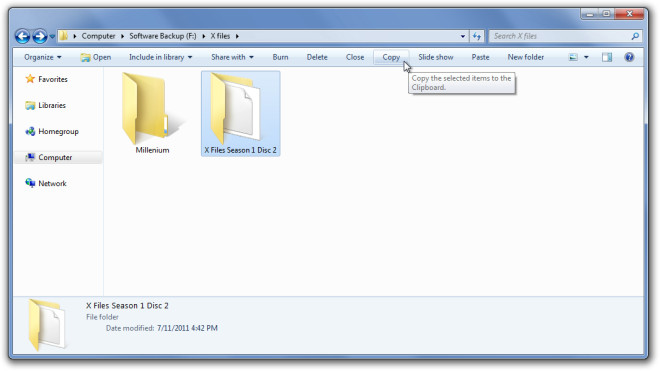
De même, vous pouvez modifier les actions de Ajouter àSupprimer les boutons de la barre d'outils. Il suffit de sélectionner le comportement d'affichage (mode de barre d'outils), puis d'activer les boutons prédéfinis à supprimer de la barre d'outils de l'Explorateur Windows 7. CutomExplorerToolbar fonctionne sous Windows 7 et prend en charge les versions 32 bits et 64 bits.
Télécharger CustomExplorerToolbar













commentaires